Waxay yiraahdeen haddii aad rabto inaad sheegto inaad isticmaasho aaladaha Apple ilaa ugu badnaan, markaa waxaad u baahan tahay inaad awood u yeelatid inaad xakameyso furayaasha keyboard-yada iyo dhaqdhaqaaqyada. Si sax ah ayay ugu mahadsan yihiin iyaga inaad si weyn u fududayn karto shaqada maalinlaha ah ee iPhone, iPad ama Mac. Xitaa maanta, si kastaba ha ahaatee, isticmaalayaasha qaarkood wax fikrad ah kama qabaan in dhaqdhaqaaqyadu ay ka jiraan iPhone. Shakhsiyaadka intooda badani waxay yaqaanaan dhaqdhaqaaqyada aasaasiga ah ee loo isticmaalo in lagu xakameeyo iPhone oo leh Aqoonsiga Wajiga, waana meesha uu ku dhammaanayo. Taasi waa sababta aan maqaalkan kuugu soo diyaarinay majaladdayada, taas oo aan ku eegi doono 10 tilmaamood oo iPhone ah oo aad u yar oo laga yaabo inaadan aqoon. 5-ta tilmaam ee ugu horeysa si toos ah ayaa looga heli karaa maqaalkan, 5ta soo socota waxaa laga heli karaa joornaalka walaasheen, eeg xiriirka hoose.
Waxay noqon kartaa ku xiiseeya
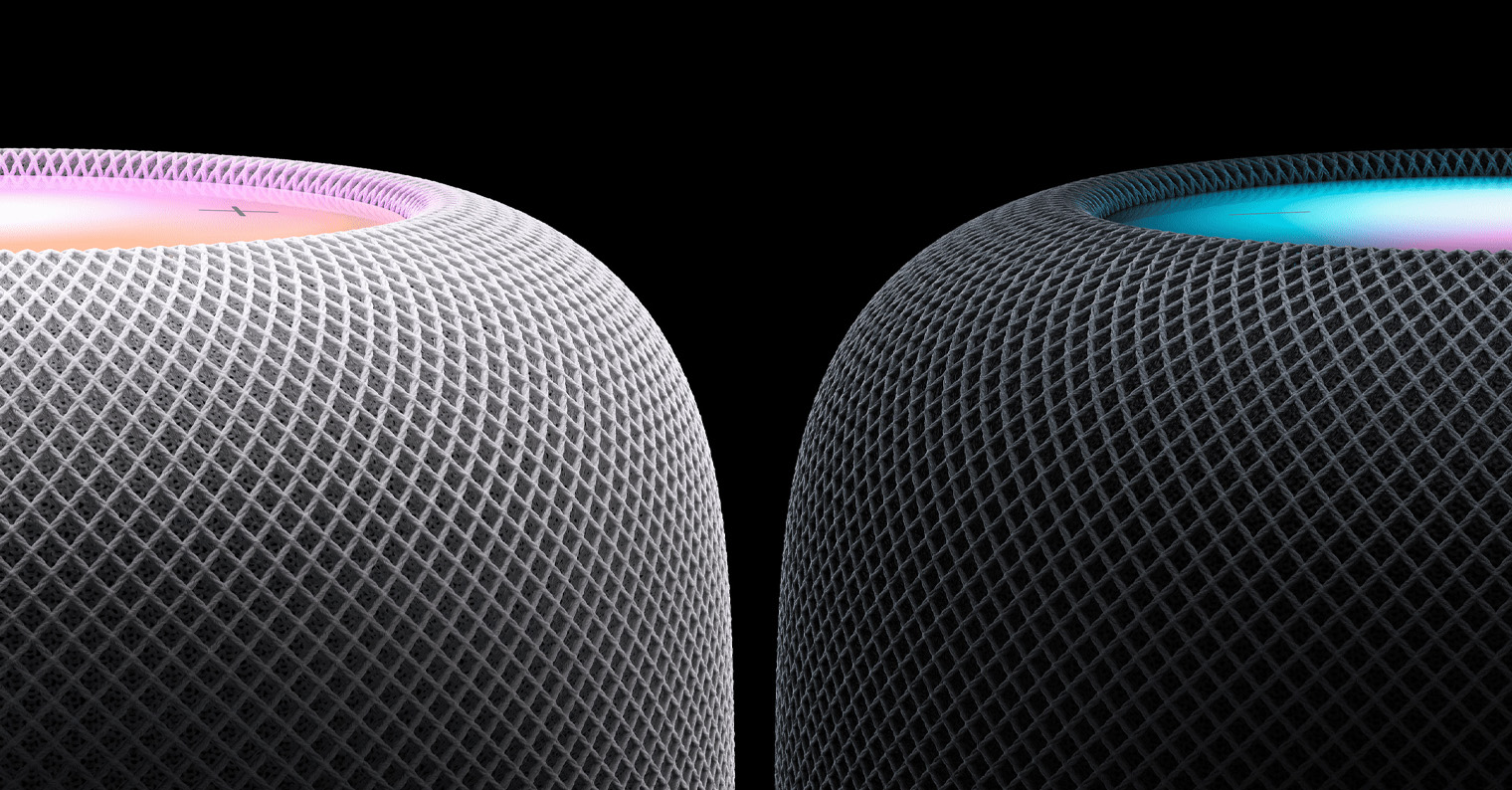
Trackapd Virtual
Haddii aad ku qorto iPhone-kaaga qoraal dheer oo ay tahay inuu naxwe ahaan sax ahaado, waxa jirta suurtogalnimo aad u saraysa oo ah in sixitaanku fashilmo, ama in aad khalad samayn doonto. Xaaladdan oo kale, isticmaalayaasha intooda badani waxay kaliya ku taabtaan fartooda si aan la arki karin halka ay ciladdu tahay in la dhigo cursorka oo ay hagaajiyaan. Laakiin maxaan nafteena been ugu sheegaynaa - nidaamkani runtii aad buu u adag yahay oo aad dhif u tahay inaad fartaada ku dhufatid meesha saxda ah. Laakin ma ogtahay in aad isticmaali karto trackpad-ka casriga ah? Waxaad ka shaqaysiinaysaa iPhone XS iyo ka weyn (oo leh 3D Touch) adiga oo farta ku riixaya meel kasta oo kiiboodhka ah, na IPhones 11 iyo ka dib adiga oo haya booska bannaan. Kiiboodhka ayaa markaa noqda mid aan la arki karin, oo halkii xarfaha, meel bannaan ayaa la soo bandhigayaa oo u adeegta sida trackpad.
Soo dhawaaw fiidiyowyada
Haddii aad sawir qaado, waxaad dabcan si fudud u soo gelin kartaa ka dib codsiga sawirada. Laakin dad yar ayaa og in aad si la mid ah u soo jiidan karto muuqaalka. Xaaladdan oo kale, soo dhaweyntu waxay la mid tahay meel kasta oo kale, i.e iyadoo laba farood la kala qaadayo. Marka laga hadlayo muuqaalka, waxaa suurtagal ah in la soo dhaweeyo sawirka inta lagu jiro dib-u-ciyaarista lafteeda, ama waad soo dhawaajin kartaa ka hor inta aanad bilaabin dib-u-ciyaarista. Soo dhaweynta dib-u-ciyaartu waa firfircoon tahay, had iyo jeer waa isku meel iyo ilaa xad isku mid ah. Waxaa suurtogal ah in lagu dhaqaaqo sawirka hal far. Markaa haddii aad faahfaahin ka raadinayso muuqaal, runtii waa keega ku jira Sawirrada iOS.
Ku qari kiiboodhka fariimaha
Maqaalkii ka soo baxay majaladda walaasheen ee aan ku xusnay bilawgii maqaalkan, waxaanu si wada jir ah ugu soo qaadanay sida aad u arki karto wakhtiga fariimaha la soo diro. Laakiin suurtogalnimada dhaqdhaqaaqyada gudaha codsiga fariimaha kuma dhammaanayaan halkaas. Mararka qaarkood waxaa laga yaabaa inaad isku aragto xaalad aad u baahan tahay inaad si degdeg ah u qariso kumbuyuutarka. Inta badan oo naga mid ah kiiskaas kor u qaad wadahadalka, samaynta kiiboodhka la waayo. Laakin ma ogtahay in aanad gabi ahaanba dhaqaajin wada hadalka si aad u qariso kiiboodhka? Si fudud, kiiskan ayaa kugu filan adiga Kor ilaa hoos ayay fartooda kaga dhufteen kiiboodhka, kaas oo isla markiiba qariya kiiboodhka. Nasiib darro, khiyaamadani kuma shaqeyso abka kale.

Rux oo dib u rux
Waxaa laga yaabaa in ay kugu dhacday in aad ku jirtay codsi ku saabsan iPhone-kaaga iyo dhaqdhaqaaq gaar ah ka dib ogeysiis ayaa ka soo muuqday shaashadda oo leh wax la mid ah ficilka ka noqo. Isticmaalayaasha intooda badani gabi ahaanba wax fikrad ah kama haystaan waxa qaabkani dhab ahaantii sameeyo iyo sababta ay u muuqato. Hadda markaan idhaahdo tani waa mid ka mid ah sifooyinka aadka waxtarka leh, waxay u badan tahay inaadan i rumaysan doonin. Tusaale ahaan, inta aad ku jirto Mac waxaad riixi kartaa Command + Z si aad u tirtirto ficilkii ugu dambeeyay, iPhone-ka doorashadan ayaa si fudud u maqan ... mise waa? IPhone-ka, waxaad dib uga noqon kartaa falkii ugu dambeeyay hadda adigoo ruxaya qalabka, ka dib markaa macluumaadka ku saabsan baabi'inta ficilku waxay ka muuqan doontaa shaashadda, halkaas oo aad u baahan tahay oo kaliya inaad taabato ikhtiyaarka si aad u xaqiijiso Jooji falka Markaa marka xigta aad si lama filaan ah wax u qorto ama aad tirtirto e-mail, xasuusnoow in aad kaliya ruxdo iPhone-kaaga oo aad joojiso tallaabada.
Range
IPhone 12 Pro Max hadda waa mid ka mid ah iPhones-kii ugu weynaa ee abid la soo bandhigo - gaar ahaan, wuxuu leeyahay shaashad 6.7 ″ ah, kaas oo ficil ahaan loo tixgeliyey kiniin dhowr sano ka hor. Desktop weyn oo sidan oo kale ah, waxaad ku maareyn kartaa ilaa xad ku filan, xaalad kasta, dhab ahaantii dhammaan isticmaalayaashu waxay igu raaci doonaan in aanay suurtagal ahayn in gacanta lagu xakameeyo weyn oo kale. Haddaba bal ka waran dumarka gacmaha aadka uga yar marka loo eego ragga. Laakiin warka wanaagsan ayaa ah in Apple ay sidoo kale ka fikirtay tan. Injineerada ayaa si gaar ah ugu daray qaabka Gaaritaanka, kaas oo u dhaqaaqa qeybta sare ee shaashadda hoos si aad si fudud ugu gaari karto. Way ku filan tahay in la kiciyo tirada Farta dhig ilaa laba sentimitir cidhifka hoose ee shaashadda, ka dibna fartaada hoos u mari. Haddii aadan awoodin inaad shido Reach, waa inaad ka shaqeysiisaa gudaha Dejinta -> Helitaanka -> Taabo, halka uu ku dhaqaajiyo furaha Range
 Ku duulista adduunka oo dhan Apple
Ku duulista adduunka oo dhan Apple 














Haddii ay suurtagal tahay, marka xigta waxaan ku weydiin doonaa inaad hal bog ka samayso jumlad kasta. Aad bay u farxad badnaan doontaa in la akhriyo...
Hello, boggaga qoraallada noocaan ah ayaa nooga muuqda xafiiska tifaftirka. Hadda, waxaad tahay qofka ugu horreeya ee cabanaya. Waxaa laga yaabaa inaadan jeclayn isbeddelka, laakiin nasiib darro, ma qancin karno qof kasta oo nolosha ah. Maalin wanaagsan.
Waxa xiiso leh in aan dadka u kuurgalo si dhab ah dhammaan doodaha, halkaas oo saxafiyiintu ay soo bandhigeen laakiin ma aadan dareemin;)
Runtii ma garanayo waxa aad ku caddahay in 5 jumladood dartiis uu qofku u helo dhowr bog oo xayaysiis ah.
Waxa kale oo aan ogolahay in bog-gurigu aanu ku jeclayn wax akhrinta oo inta badan iga niyad-jebiya akhrinta maqaalka oo dhan.
Markaa qof walba way u caddahay in bog kastaa leeyahay xayeysiis cusub. Dhib kale ma jirto... waxa ay u akhridaa sida shit, waxa ay u eegtahay xaar, waxa aan si toos ah u xannibayaa maqaallada xisbiga...
Oo hadda warar aad u xiiso badan? :-)
Waxaad ka akhrisan kartaa warka bogga walaasheen letemsvetemapplem.eu. Jablíčkář, waxaan inta badan diiradda saarnaa talooyinka iyo tabaha, faallooyinka, tilmaamaha iyo suurtogalnimada qaar ka mid ah abuurkeena - xitaa inta lagu jiro usbuuca waxaa jira saddex war oo adduunka Apple ah maalin kasta.
Intaa waxaa dheer, macnaheedu maaha in aad wax ka ogtahay waxyaabaha qaarkood, isticmaalayaasha kale ee laga yaabo in aan khibrad sidaas u lahayn ayaa sidoo kale ka ogaanaya iyaga.
👍👈
Hello, maqaalka paginated waa qashinka naqshadeynta.
Waxaan fahamsanahay in ay tahay in ay lacag ka sameeyaan goobta, laakiin dhowrkii sano ee la soo dhaafay waxay noqotay muuqaal muuqaal ah, in la yiraahdo ugu yaraan. Waxaan ku raaxaystaa akhrinta maqaallada in yar iyo in kayar, haddii kaliya sababtoo ah sida ay u jahawareersan yihiin.